
ఆధునిక ప్రపంచంలో, కొన్ని ప్రజలు ఈ కోసం అనేక ప్రత్యేక కార్యక్రమాలు ఉన్నాయి ఎందుకంటే, ఇంటర్నెట్లో కాల్స్ ఆశ్చర్యం చేయవచ్చు. అసమ్మతి వీటిలో ఒకటి. కానీ దురదృష్టవశాత్తు, కొన్ని సందర్భాల్లో వాడినప్పుడు, అక్కడ మైక్రోఫోన్తో ఒక సమస్య ఉంది - అతను కేవలం పని నిరాకరిస్తాడు. ఈ వ్యాసం లో మేము Windows 10 లో ఈ పొరపాట్లను తొలగిపోయింది పద్ధతులు గురించి చర్చ ఉంటుంది.
అసమ్మతి మైక్రోఫోన్ తో సమస్యలను పరిష్కరించడం
తరచుగా, పేర్కొన్న సమస్య సాఫ్ట్వేర్ వైఫల్యం లేదా సిస్టమ్ లోపం కారణంగా సంభవిస్తుంది, మరియు అది చాలా సులభం. కానీ పరికరం యొక్క భౌతిక పనిచేయవు విషయంలో, ప్రతిదీ చాలా సంక్లిష్టమైనది. మరింత వివరంగా లెట్ యొక్క వండర్ అది ఎలా విస్మరణ మైక్రోఫోన్ చేస్తుంది.విధానం 1: అసమ్మతి పారామితులు
కొన్నిసార్లు అది ప్రోగ్రామ్ ఎంపికలు ద్వారా నేరుగా మైక్రోఫోన్ యొక్క ఆపరేషన్ పునరుద్ధరించడానికి అవకాశం ఉంది. నిజానికి మొదట డిఫాల్ట్ రికార్డింగ్ పరికరం కలిగి ఉంది. అయితే, వ్యవస్థ మరియు సాఫ్ట్వేర్ పరస్పర, సమస్య ఎదురవుతుంది, ఇది కారణంగా అక్కడ ఏ శబ్దం. ఇది క్రింది ప్రతిదీ పరిష్కారం సాధ్యమే:
- అప్లికేషన్ తెరువు లేదా అధికారిక సాఫ్ట్వేర్ సైట్ ద్వారా మీ ఖాతాను వెళ్ళండి.
- దృష్టిని స్క్రీన్ ఎడమ వైపు పే. నిర్ధారించుకోండి మైక్రోఫోన్ చిహ్నం రెడ్ లైన్ లో జాబితా చేయబడలేదు. అలా అయితే, తద్వారా మైక్రోఫోన్ తిరగడం, దానిపై క్లిక్ చేయండి.
- సహాయం లేదు ఉంటే, అక్కడ ఉన్న ఒక గేర్ రూపంలో చిత్రీకరించబడింది ఇది "యూజర్ సెట్టింగులు" బటన్పై క్లిక్ చేయండి.
- ఇది యొక్క ఎడమ భాగం లో, తెరచిన విండోలో, "వాయిస్ మరియు వీడియో" అంశం మీద క్లిక్.
- తరువాత, "ఇన్పుట్ పరికరం" సెల్ లో, డ్రాప్-డౌన్ జాబితా నుండి దాన్ని ఎంచుకోవడం ద్వారా కావలసిన పేర్కొనవచ్చు. అనేక పరికరాలు ఉన్నాయి ఉంటే, సమస్యకు కారణం ఈ వరుస లో ఒక మైక్రోఫోన్ ఎంపిక ఒక సామాన్యమైన లోపం ఉంటుంది. "డిఫాల్ట్" కంటే ఇతర విలువ సెట్ ప్రయత్నించండి. అదనంగా, పే శ్రద్ధ మైక్రోఫోన్ వాల్యూమ్ రచనకు నిర్ధారించుకోండి - అది కనీసం అద్దుకుంది మరియు కుడి మార్చారు లేదు, అది గరిష్టంగా కోరబడుతుంది.
- ఆ తరువాత, "Esc" కీబోర్డ్ లో. ఈ పరామితులతో విండో మూసివేస్తామని. అవసరమైతే, వెబ్ అప్లికేషన్ పేజీ రీబూట్ లేదా కార్యక్రమం కూడా పునఃప్రారంభించుము.
- సమస్య జరుపలేదు ఉంటే, "వాయిస్ మరియు వీడియో" విభాగానికి వెళ్ళి మళ్ళీ ప్రయత్నించండి. ఈ సమయంలో, దిగువ విండో కుడి వైపు స్క్రోల్ మరియు "వాయిస్ సెట్టింగులు రీసెట్" వరుసగా క్లిక్ చేయండి. ఇది దాన్ని పరిష్కరించడానికి అన్నింటికీ సహాయపడే అవకాశం ఉంది.
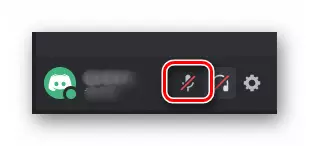
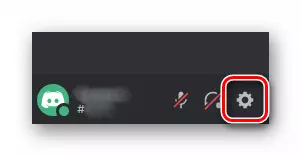
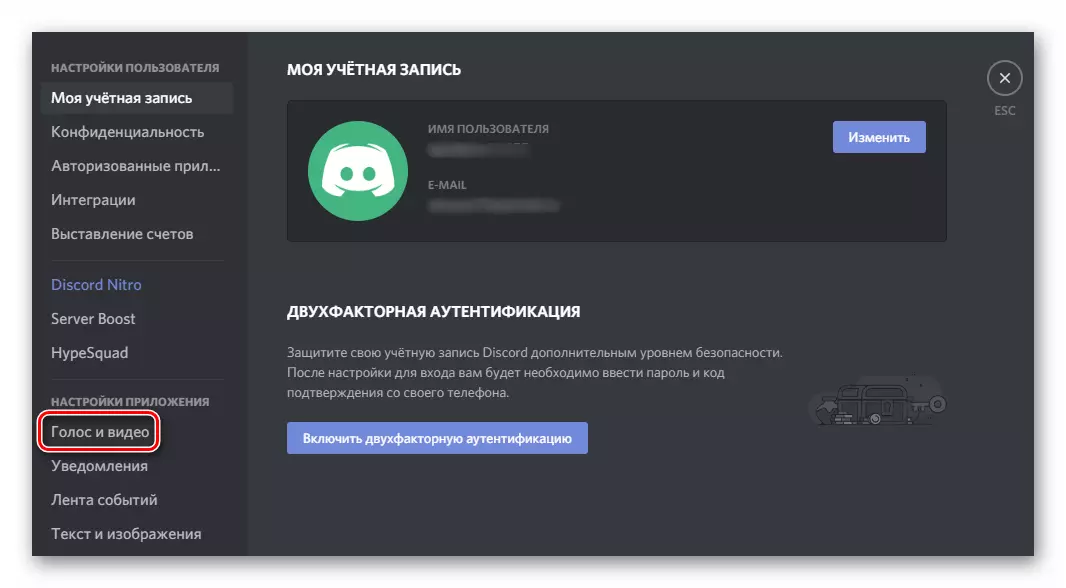
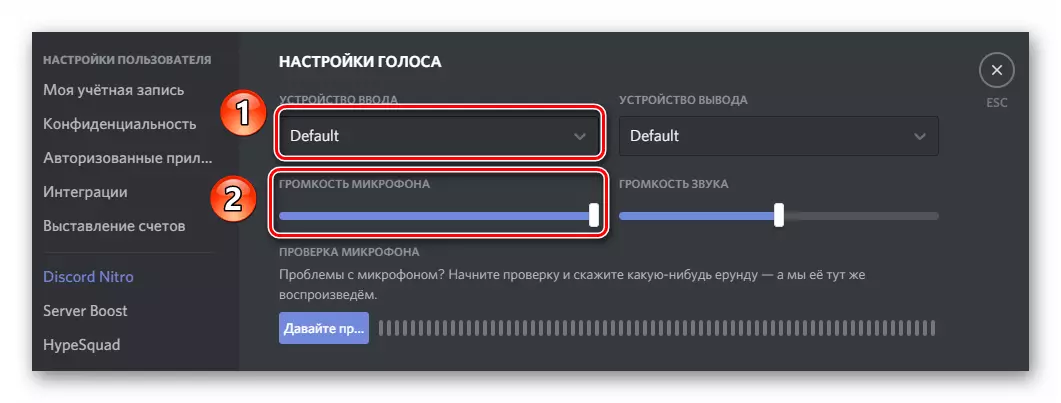
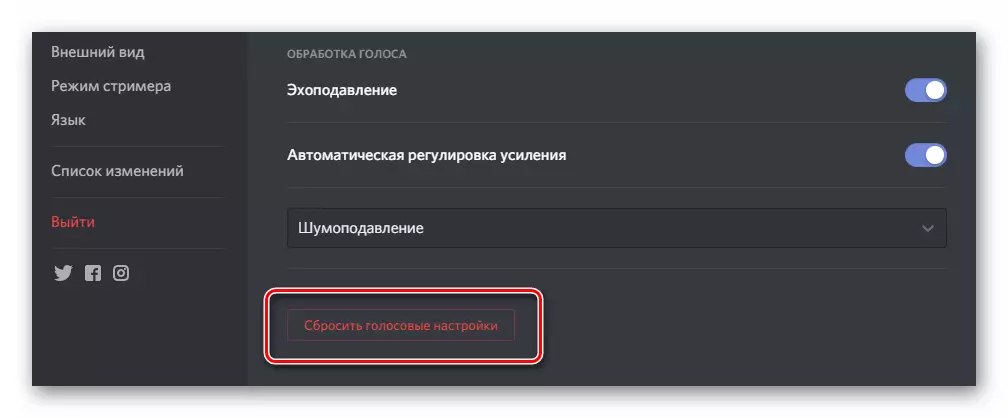
విధానం 2: విండోస్ 10 సెట్టింగులు
మేము ముందుగా ఆపరేటింగ్ సిస్టమ్ మరియు కార్యక్రమం మధ్య సంకర్షణ సందర్భంగా, చెప్పినట్లుగా, కొన్నిసార్లు వైఫల్యాలు, పరికరం వాస్తవానికి తరువాత ఆపివేయబడ్డాయి వీటిలో ఎందుకంటే అప్లికేషన్ ఉపయోగించడానికి ప్రయత్నిస్తారు కొనసాగిస్తోంది ఉన్నాయి. ఈ సమస్య పరిష్కరించడానికి, క్రింది వాటిని:
- "టాస్క్బార్" పై ట్రే లో, స్పీకర్ చిత్రం చిహ్నాన్ని కుడి-క్లిక్ చేయండి. విషయ మెనూ నుండి, ఓపెన్ సౌండ్ ఐచ్ఛికాలు ఎంచుకోండి.
- "Enter" బ్లాకులో తెరచిన విండోలో, మీరు కమ్యూనికేషన్ కోసం ఉపయోగించడానికి కావలసిన పరికరం తెలుపుటకు. ఈ డ్రాప్-డౌన్ జాబితా నుండి జరుగుతుంది.
- అదే సమయంలో, పే శ్రద్ధ "మైక్రోఫోన్ తనిఖీ" స్ట్రింగ్ లో రేఖను. పరికరం సరిగ్గా మరియు సరిగా సక్రియం అయితే, అప్పుడు ఈ స్ట్రిప్ ధ్వని డోలనాలను ప్రదర్శిస్తుంది. ఈ సందర్భంలో, ఒక మైక్రోఫోన్ యొక్క ఒక చిత్రం Windows పారామితులు విండో మూసివేయబడినప్పుడు కనిపించదు, ట్రే కనిపిస్తాయి.
- డ్రాప్-డౌన్ మెను, అదే విండో లో ఏ అవసరమైన పరికరాలు, "సౌండ్ పరికర నిర్వహణ" లైన్ క్లిక్ ఉందనుకోండి.
- మీరు "డిసేబుల్" విభాగంలో "ఇన్పుట్ పరికరం" బ్లాకులో లేదని నిర్ధారించుకోండి. వాటిలో ఒక కావలసిన మైక్రోఫోన్ ఉంది ఉంటే, క్రింద కనిపిస్తుంది "ప్రారంభించు" బటన్ క్లిక్ చేసిన తర్వాత, దాని పేరు LKM క్లిక్ చేయండి.
- పరికరంలో ప్రారంభించిన తర్వాత, అనైక్యత దాని పనితీరు తనిఖీ.
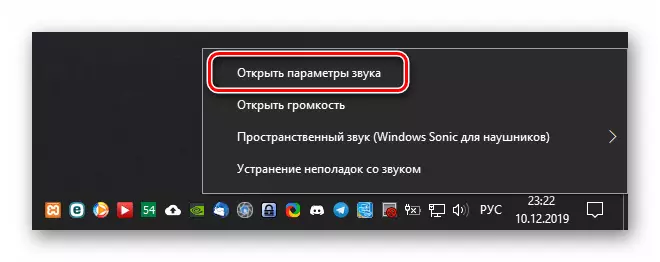
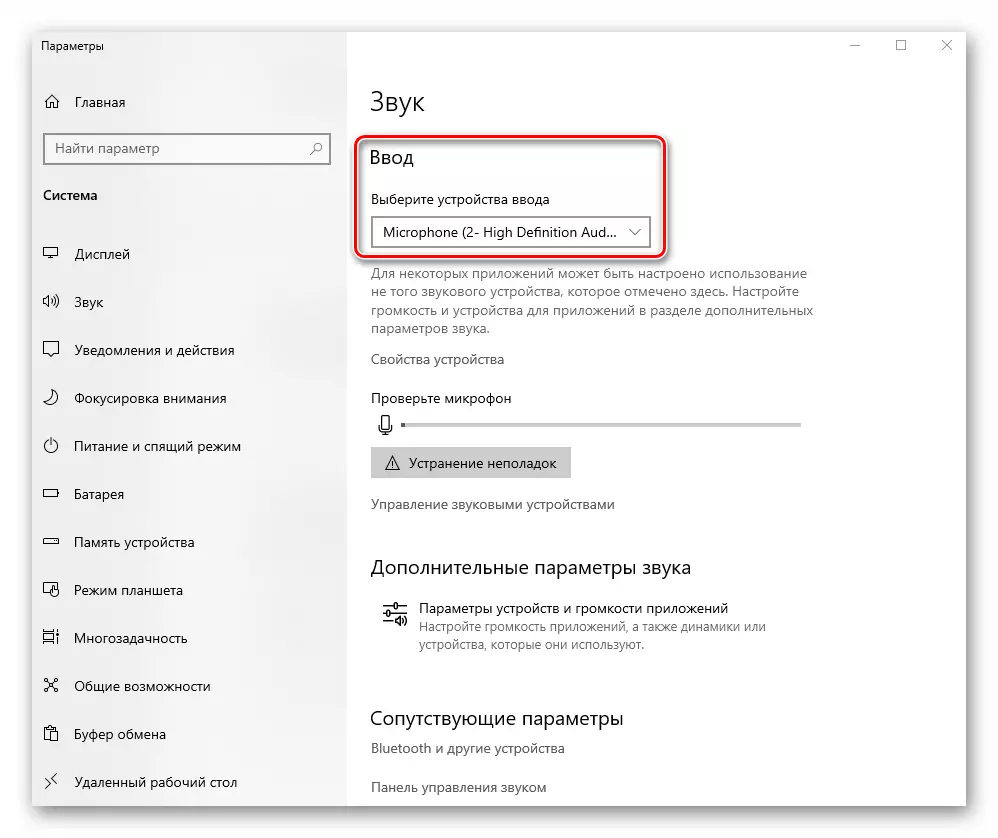

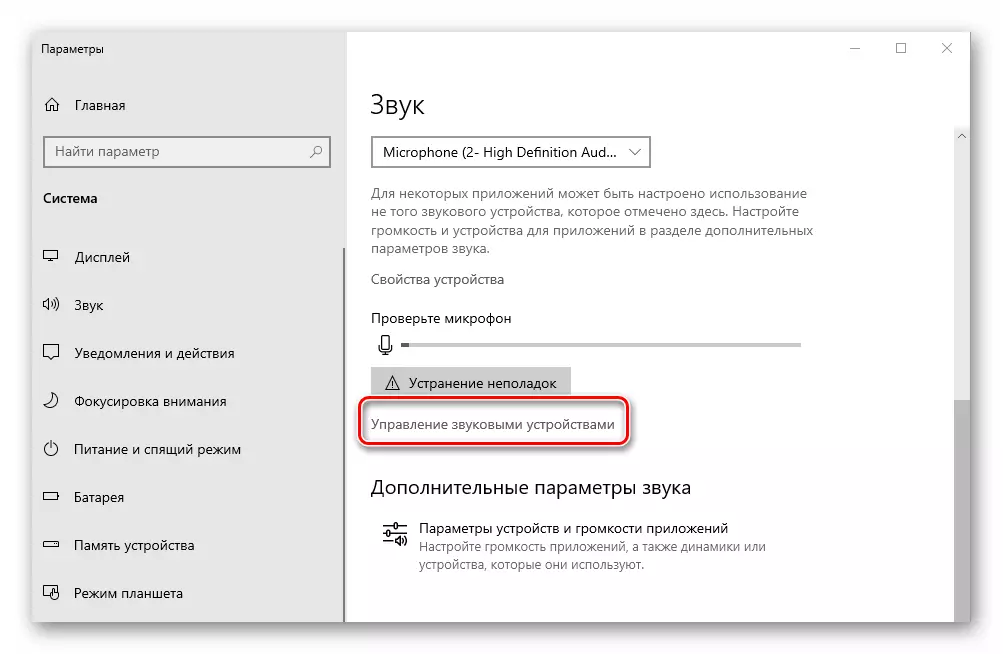
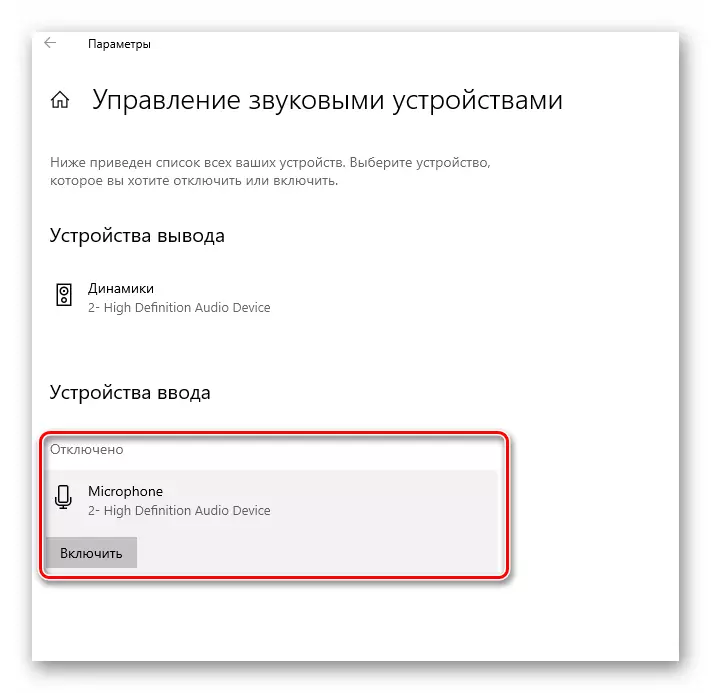
చదవగలిగిన: Windows 10 ఒక లాప్ టాప్ లో మైక్రోఫోన్ ఆన్ చేయడం
పద్ధతి 3: రోగ నిర్థారణలు మరియు ట్రబుల్షూటింగ్
ఈ పద్ధతి ఒకేసారి పలు ఫంక్షన్లను ఉపయోగించడం సూచిస్తుంది. ఈ డివైజ్ డ్రైవర్లు, దాని యొక్క రోగ నిర్ధారణ మరియు ధ్వని ఫార్మాట్ మార్పు ధృవీకరణ. ఈ ఇతరులు ఒక అనుకూల ఫలితాన్ని ఇవ్వలేదు చేసినప్పుడు ఉపయోగించవచ్చు అవసరం మరింత తీవ్రమైన చర్యలు. మేము మిమ్మల్ని familiarizing సూచిస్తున్నాం వీరిలో ఒక ప్రత్యేక మాన్యువల్ రాశారు.
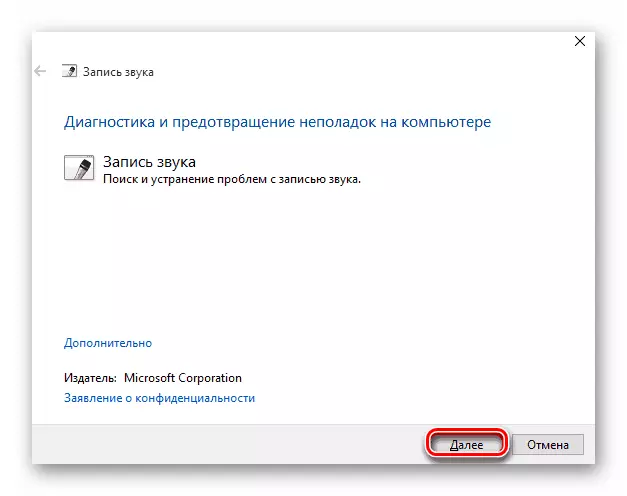
మరింత చదవండి: Windows 10 లో మైక్రోఫోన్ వైకల్యం సమస్యలు తొలగింపు
అందువలన, మీరు Windows 10 న లో అసమ్మతి ఒక కాని పని మైక్రోఫోన్ తో సమస్య తొలగించడానికి ప్రధాన మార్గాలు గురించి తెలుసుకున్నారు భావిస్తారు పరిష్కారాలను ఎవరూ సహాయపడింది ఉంటే గుర్తుంచుకోండి, పరికరం యొక్క భౌతిక లోపానికి సంబంధించిన సంభావ్యత. ఈ సందర్భంలో, అది మరమ్మతులు లేదా అన్ని వద్ద భర్తీ ఉంటుంది. డెస్క్టాప్ కంప్యూటర్లో దీన్ని సులభం, కానీ ల్యాప్టాప్ మరింత ప్రాధాన్యత ఉంది దీనిలో సేవాకేంద్రం, స్వతంత్రంగా లేదా క్యారీ నిర్మూలించుకొనుటకు ఉంటుంది.
ఇవి కూడా చూడండి: ఇంట్లో ల్యాప్టాప్ను విడదీయండి
